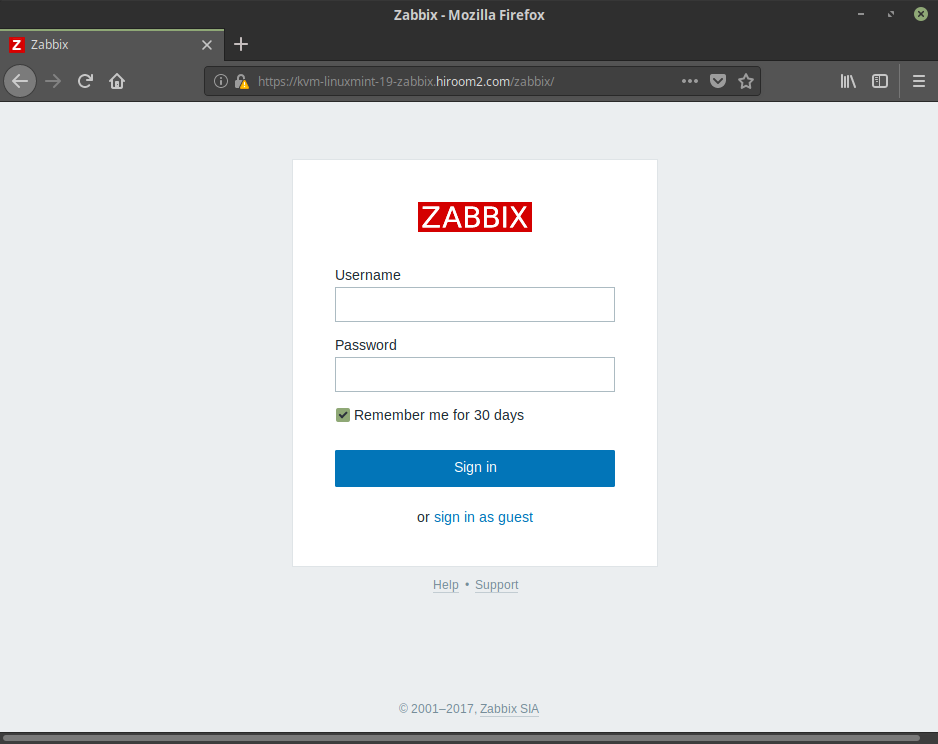ウェブベースのシステムモニタツールのZabbixをインストールする手順を記載します。
Table of Contents
1 Zabbixをインストールする
以下のスクリプトでZabbix serverとZabbix agentをインストールします。
- Zabbix agentのホスト名(Configuration -> Hosts -> Create Hostの Host name)はlocalhostで登録してください。
- MYSQL_PASSWDはMySQLのrootのパスワードに、ZABBIX_PASSWDはMySQLの zabbixユーザのパスワードに使います。
#!/bin/sh -e PHP_VERSION=7.2 MYSQL_VERSION=5.7 [ -z "${MYSQL_PASSWD}" ] && MYSQL_PASSWD=mysql [ -z "${ZABBIX_PASSWD}" ] && ZABBIX_PASSWD=zabbix zabbix_install() { cat <<EOF | sudo debconf-set-selections mysql-server-${MYSQL_VERSION} mysql-server/root_password password \ ${MYSQL_PASSWD} mysql-server-${MYSQL_VERSION} mysql-server/root_password_again \ password ${MYSQL_PASSWD} EOF sudo apt install -y -o 'apt::install-recommends=true' \ zabbix-server-mysql zabbix-frontend-php \ php-mysql libapache2-mod-php sudo a2enconf zabbix-frontend-php timezone=$(cat /etc/timezone) sudo sed -i /etc/php/${PHP_VERSION}/apache2/php.ini \ -e 's/^post_max_size = .*/post_max_size = 16M/g' \ -e 's/^max_execution_time = .*/max_execution_time = 300/g' \ -e 's/^max_input_time = .*/max_input_time = 300/g' \ -e "s:^;date.timezone =.*:date.timezone = \"${timezone}\":g" cat <<EOF | sudo mysql -uroot -p${MYSQL_PASSWD} create database zabbix; grant all privileges on zabbix.* to zabbix@localhost identified by \ '${ZABBIX_PASSWD}'; exit EOF for sql in schema.sql.gz images.sql.gz data.sql.gz; do zcat /usr/share/zabbix-server-mysql/"${sql}" | \ sudo mysql -uzabbix -p${ZABBIX_PASSWD} zabbix; done sudo sed -e 's/# ListenPort=.*/ListenPort=10051/g' \ -e "s/# DBPassword=.*/DBPassword=${ZABBIX_PASSWD}/g" \ -i /etc/zabbix/zabbix_server.conf # Skip setup.php cat <<EOF | sudo tee /etc/zabbix/zabbix.conf.php <?php // Zabbix GUI configuration file. global \$DB; \$DB['TYPE'] = 'MYSQL'; \$DB['SERVER'] = 'localhost'; \$DB['PORT'] = '0'; \$DB['DATABASE'] = 'zabbix'; \$DB['USER'] = 'zabbix'; \$DB['PASSWORD'] = '${ZABBIX_PASSWD}'; // Schema name. Used for IBM DB2 and PostgreSQL. \$DB['SCHEMA'] = ''; \$ZBX_SERVER = 'localhost'; \$ZBX_SERVER_PORT = '10051'; \$ZBX_SERVER_NAME = ''; \$IMAGE_FORMAT_DEFAULT = IMAGE_FORMAT_PNG; ?> EOF sudo a2enmod ssl sudo a2ensite default-ssl sudo systemctl enable apache2 zabbix-server sudo systemctl restart apache2 zabbix-server # This Hostname is used for Host name in # Configuration -> Hosts -> Create Host. sudo apt install -y -o 'apt::install-recommends=true' zabbix-agent sudo sed -e "s/^Hostname=.*/Hostname=localhost/g" \ -i /etc/zabbix/zabbix_agentd.conf } zabbix_install
2 Zabbixへアクセスする
以下のどちらかのURLにアクセスします。https経由の場合は証明書を例外的に許可してください。
http://<server>/zabbix https://<server>/zabbix
UsernameにAdmin、Passwordにzabbixを入力します(このパスワードは ZABBIX_PASSWDとは別のものです)。